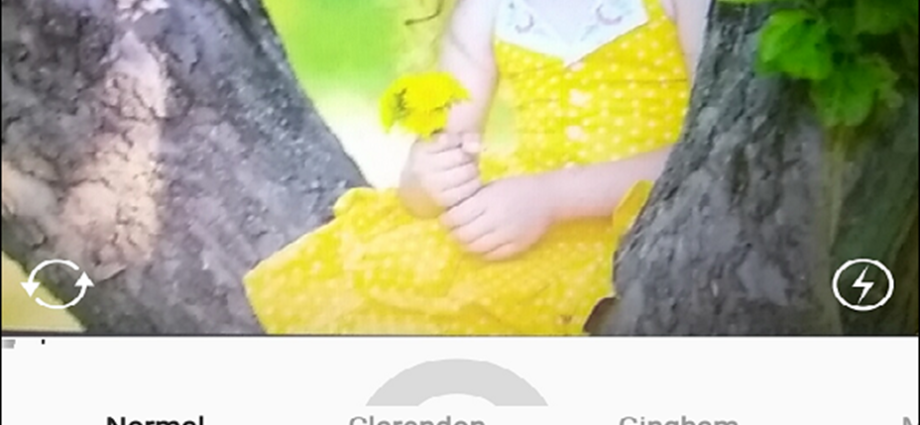Trong trường hợp bạn đăng năm bức ảnh lên Instagram và một trong số những bức ảnh đó nhận được nhiều lượt thích và bình luận hơn bốn bức ảnh còn lại, điều quan trọng là phải điều tra bức ảnh đó để tìm ra lý do tại sao nó lại hiệu quả đến vậy. Bạn có thể cố gắng tái tạo thành tích đó bằng những bức ảnh và bản ghi âm mà bạn tải lên Instagram trong tương lai. Rất may, Instagram có một tính năng được tích hợp sẵn cho việc này. Từ Màn hình chính, nếu chúng ta nhấn vào liên kết thứ tư ở cuối màn hình, đó là bong bóng trò chuyện với trái tim trong đó, nó sẽ đưa chúng ta đến màn hình Hoạt động.
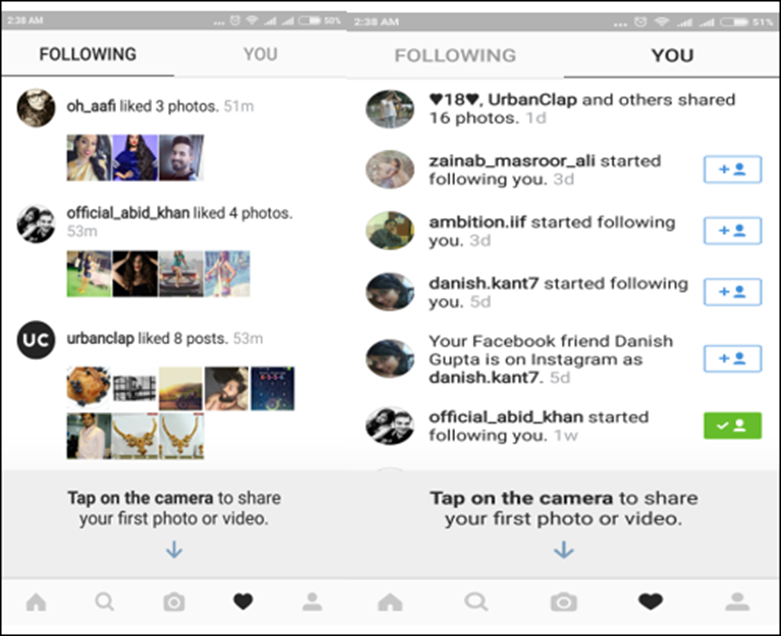
Nếu bạn có bất kỳ hoạt động nào chưa đọc hoặc nếu mọi người đã tương tác với nhận xét của bạn và bạn chưa xem xét nó, sẽ có một chấm nhỏ màu cam ngay bên dưới bong bóng trò chuyện đó. Hãy tiếp tục và nhấn vào liên kết đó. Sau khi nhấn vào liên kết Hoạt động, bạn có thể xem tất cả hoạt động mà mọi người đang thực hiện với tài khoản Instagram của bạn. Bạn cũng sẽ thấy khi mọi người thích hoặc bình luận về ảnh của bạn.
Có hai tab ở đầu màn hình này. Một là tab Bạn trong đó bạn xem lại tất cả hoạt động liên quan đến mình, đó là tất cả Lượt thích, Bình luận và Theo dõi mà bạn nhận được trên Instagram. Ngoài ra, nếu bạn nhấn vào tab Đang theo dõi, nó sẽ hiển thị cho bạn tất cả hoạt động của những người bạn theo dõi trên Instagram. Nhưng theo quan điểm kinh doanh, khía cạnh quan trọng nhất của tính năng này nói chung là tab Bạn, nơi bạn có thể xem mọi người nghĩ gì về nội dung của bạn.
Tiếp thị trên Instagram – Tinh chỉnh Nội dung
Với lý do Instagram là một ứng dụng xã hội được tách biệt , vốn tồn tại trên thiết bị di động, điều cần thiết là kết nối các tài khoản xã hội để tận dụng tối đa trải nghiệm. Bạn có thể chọn liên kết Instagram với các tài khoản Facebook, Twitter, Foursquare, Tumblr, Flickr, VK, Mixi và Weibo của mình.
Liên kết các nền tảng xã hội
Để kết nối các tài khoản xã hội, hãy chuyển đến Tab Hồ sơ → Chỉnh sửa Cài đặt Chia sẻ → Tài khoản được liên kết, sau đó chọn mạng bạn muốn kết nối.
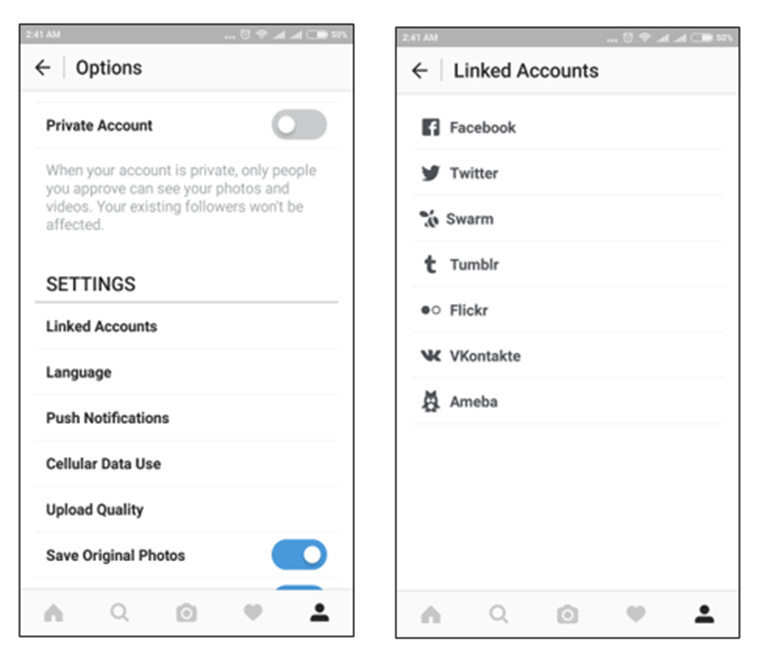
Mỗi lần tải ảnh lên Instagram, bạn sẽ có tùy chọn chia sẻ lên từng mạng xã hội mà bạn đã bật hoặc không chia sẻ với từng mạng xã hội đó. Nếu bạn chọn không chia sẻ với mạng xã hội, ảnh sẽ chỉ đăng lên Instagram và chỉ những người dùng theo dõi bạn trên ứng dụng mới xem được.
Thêm bộ lọc
Sau khi chụp hoặc chọn ảnh, khi bạn chạm vào tiếp theo, một bộ ba biểu tượng sẽ xuất hiện bên dưới ảnh. Với thao tác vuốt ngón tay, bạn có thể tăng độ tương phản, tạo hương vị cổ điển hoặc chỉ nâng cao hiệu ứng tổng thể của bức ảnh. Điều này không chỉ biến một bức ảnh chụp nhanh bình thường thành một tác phẩm nghệ thuật nhiếp ảnh mà còn tăng số lượt xem và nhận xét mà bài đăng của bạn nhận được.
Có 17 bộ lọc Instagram nổi tiếng giúp thêm các lớp định trước khác nhau vào ảnh của bạn và tạo cho chúng hiệu ứng mong muốn. Cuộn qua các bộ lọc và chọn bộ lọc tốt nhất cho hình ảnh cụ thể đó. Mỗi bộ lọc có đường viền liên kết riêng.
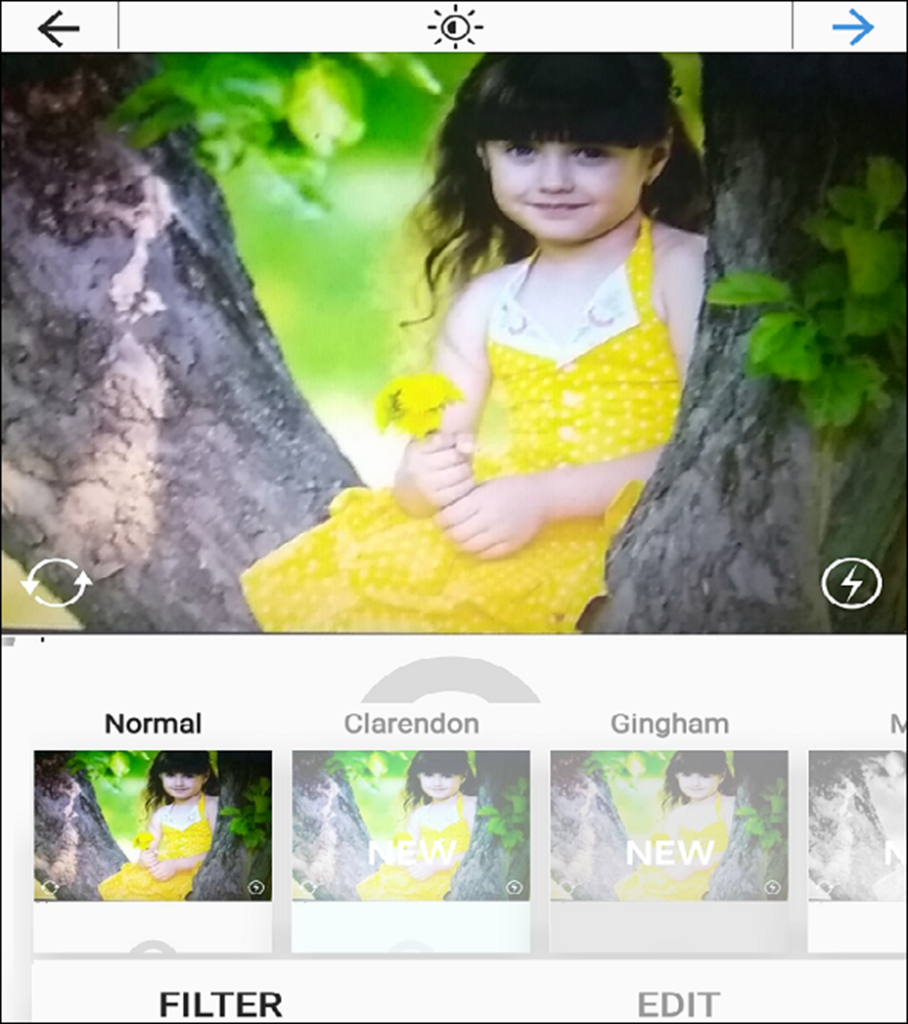
Một số bộ lọc là –
- Clarendon – Ban đầu được phát hành dưới dạng bộ lọc chỉ dành cho video, Clarendon sau đó cũng được cung cấp cho các bức ảnh. Nó làm tăng bóng và làm sáng các điểm nổi bật trong ảnh của bạn.
- Gingham – Gingham là một bộ lọc khác trước đây chỉ dành cho video. Khi bạn sử dụng nó cho ảnh của mình, nó sẽ rửa sạch chúng. Nếu nó được sử dụng với ảnh tối hơn, nó sẽ cho tông màu hơi vàng. Nếu sử dụng nó với một bức ảnh có nhiều ánh sáng, nó sẽ mang lại một cái nhìn sáng hơn, tuyệt vời hơn.
- Moon – Bộ lọc này cũng thực sự chỉ dành cho video và được đặt tên theo chú chó của một thành viên trong nhóm Instagram. Hãy coi nó như là phiên bản đen trắng của Gingham, với những bóng đậm hơn một chút.
- Lark – Lark nâng cao hình ảnh của bạn và tăng cường tất cả các màu của bạn, ngoại trừ màu đỏ.
- Ludwig – Ludwig là một bộ lọc mạnh mẽ. Màu nóng ấm hơn, màu lạnh tối hơn, bóng và vùng sáng tương đối được khẳng định hơn.
Bạn nên kiểm tra một số tùy chọn khác trước khi lưu ảnh của mình và chọn trong số những tùy chọn tốt nhất.
Sử dụng Hashtags
Hashtag là một thẻ, nhãn hoặc siêu dữ liệu được sử dụng trên các nền tảng truyền thông xã hội để tìm một nội dung cụ thể. Hashtags là một con đường để các cá nhân tìm kiếm các phương tiện truyền thông trên mạng xã hội có chủ đề chung. Nó cho phép chúng tôi giao diện các bài đăng của mình trên một chủ đề có thể tìm kiếm được. Mục đích của việc sử dụng thẻ bắt đầu bằng # là để tạo ra một phạm vi rộng hơn so với trước đây bạn có thể tự làm.
Để tạo chúng, bạn cần đặt # ký tự trước từ khóa hoặc cụm từ mà bạn muốn kích hoạt khi ai đó tìm kiếm thứ gì đó tương tự trên các trang kết quả. Ví dụ: bạn muốn mọi người nhìn thấy hình ảnh thảm cỏ xanh của mình, bạn có thể sử dụng thẻ bắt đầu bằng # là #greengrass.
Một số chi tiết phức tạp hơn về việc sử dụng thẻ bắt đầu bằng # trên Instagram được thảo luận dưới đây.
Sử dụng các thẻ bắt đầu bằng # dành riêng cho thương hiệu
Tạo các thẻ bắt đầu bằng # có một không hai cho thương hiệu hoặc doanh nghiệp của bạn. Những thứ này phải là thứ đại diện cho những gì bạn làm hoặc đặc trưng cho bạn.
Thẻ bắt đầu bằng # của bạn phải độc đáo và dễ nhớ. Kết hợp chúng trong hầu hết các bài đăng trên Instagram liên quan đến doanh nghiệp của bạn. Khi bạn đăng nội dung không liên quan đến kinh doanh, thì bạn không cần sử dụng thẻ bắt đầu bằng # của doanh nghiệp mình.
Kết hợp các thẻ bắt đầu bằng # phổ biến và ít phổ biến hơn
Mặc dù bạn có thể tin rằng tốt nhất chỉ nên sử dụng các thẻ bắt đầu bằng # phổ biến, nhưng đây là một sai lầm. Có, bạn cần sử dụng các thẻ bắt đầu bằng # nổi tiếng để xây dựng cơ hội xuất hiện trong các tìm kiếm phổ biến. Tuy nhiên, nếu đó là một danh mục phổ biến và những người khác cũng làm điều tương tự thì chắc chắn bài viết của bạn sẽ nhanh chóng biến mất vào phần sâu của kết quả tìm kiếm.
Thay vào đó, việc kết hợp các thẻ bắt đầu bằng # ít phổ biến hơn sẽ đảm bảo rằng bài đăng của bạn hiển thị nhiều hơn trong các mục tìm kiếm. Việc kết hợp nhiều thẻ bắt đầu bằng # ít phổ biến hơn sẽ đảm bảo cho bạn điều tốt nhất.
Tạo danh sách các thẻ bắt đầu bằng #
Trên thiết bị của mình, bạn cũng có thể ghi chú bằng các thẻ bắt đầu bằng # được lựa chọn hàng đầu / ưa thích của mình. Bạn thậm chí có thể tạo nhiều danh sách nếu bạn có nhiều loại nội dung khác nhau mà bạn chia sẻ trên Instagram.
Đặt danh sách với các thẻ bắt đầu bằng # ở giữa của bạn và về cơ bản sao chép và dán nó vào chú thích bài đăng trên Instagram của bạn để tiết kiệm thời gian nhập của bạn.
Giám sát thẻ vị trí
Nếu tổ chức của bạn có một địa điểm thực, bạn nên sử dụng tính năng của Instagram cho phép bạn gắn thẻ vị trí cho những bức ảnh mà bạn tải lên là một ý tưởng tuyệt vời. Khi bạn gắn thẻ một vị trí trên Instagram, các cá nhân có thể tìm kiếm tất cả các ảnh đã được gắn thẻ ở vị trí cụ thể đó, do đó, nó xây dựng khả năng hiển thị các video tải lên của bạn vì một số người có thể đang duyệt tất cả ảnh ở một vị trí cụ thể, hãy khám phá ảnh của bạn và bắt đầu theo dõi bạn trên Instagram.
Để thêm vị trí trên Instagram, có một tùy chọn ‘thêm vị trí’ khi bạn tải lên một bức ảnh mới. Tuy nhiên, bạn cũng có thể thêm vị trí vào ảnh mà bạn đã tải lên.
Để chỉnh sửa ảnh mà bạn đã tải lên, chỉ cần nhấn vào ba dấu chấm bên dưới ảnh và ở bên phải. Khi bạn chạm vào ba dấu chấm, bạn sẽ có một tùy chọn để chỉnh sửa ảnh này. Sau đó nhấn vào Chỉnh sửa.
Bạn sẽ nhận thấy rằng ở đầu màn hình, có một liên kết cho biết ‘Thêm vị trí’. Nhấn vào liên kết đó. Tự động, Instagram sẽ thử và tìm kiếm để biết bạn hiện đang ở vị trí nào. Nhưng trong trường hợp bạn không ở vị trí chụp ảnh, bạn có thể tự tìm kiếm trong hộp tìm kiếm ở đầu màn hình. Sau khi tìm kiếm, hãy nhấn vào hộp tìm kiếm và tìm kiếm vị trí đó. Khi vị trí xuất hiện, hãy nhấn vào vị trí đó. Nhấp vào Xong để lưu chỉnh sửa.
Đăng lại
Bạn có thể sử dụng nội dung của người khác trên tài khoản của mình. Instagram không cung cấp một tính năng có sẵn để làm điều tương tự. Tuy nhiên, có nhiều cách khác để làm điều đó. Sau đây là ba cách khả thi –
Làm thủ công
Bạn có thể chụp và chỉnh sửa ảnh của người khác bằng cách cắt đến mức mong muốn và tải nó lên tài khoản của mình giống như cách bạn đăng ảnh. Đừng quên ghi công cho các nhiếp ảnh gia ban đầu.
Sử dụng ứng dụng của bên thứ ba
Giao diện quá đơn giản của Instagram cản trở chúng ta sáng tạo. Bạn có thể cân nhắc nhờ trợ giúp từ các tùy chọn khác, chẳng hạn như Ứng dụng như Đăng lại cho Instagram, Regram, Đăng lại, R&R, v.v. Các Ứng dụng này có sẵn cho IOS và Android. Bạn cần tải xuống Ứng dụng, kiểm tra các hình ảnh mong muốn trong chính Ứng dụng và đăng lại hình ảnh đó. Điều này sẽ trực tiếp cho phép bạn đăng hình ảnh lên Instagram của mình.
Nhúng mã
Mở ảnh bạn muốn đăng lại trên máy tính. Sử dụng tính năng nhúng Web để đăng nội dung trên trang của bạn. Mở ảnh được tải trong khung trên trình duyệt web. Nhấn vào nút chia sẻ (nằm bên dưới khung bình luận). Khi nhấp vào, một khung mới sẽ mở ra với mã. Sao chép mã để nhúng ảnh vào trang web của bạn. Tính năng tốt nhất của phương pháp này là, ảnh được hiển thị với tên của nhiếp ảnh gia, giúp duy trì tính xác thực của ảnh. Chèn mã vào bài đăng của bạn và xuất bản lại.